We durven te wedden dat je een aantal geweldige borden hebt die alles bevatten waar je aan werkt. Ze zijn grondig, georganiseerd en gedetailleerd, maar je merkt misschien dat je een beetje overweldigd raakt doordat je alles iedere weer door moet spitten. Goed nieuws - dat hoeft nu niet meer!
We hebben een bordweergave gemaakt die je bord opsplitst en je items op datum weergeeft in een visueel aantrekkelijke kalender - de kalenderweergave!
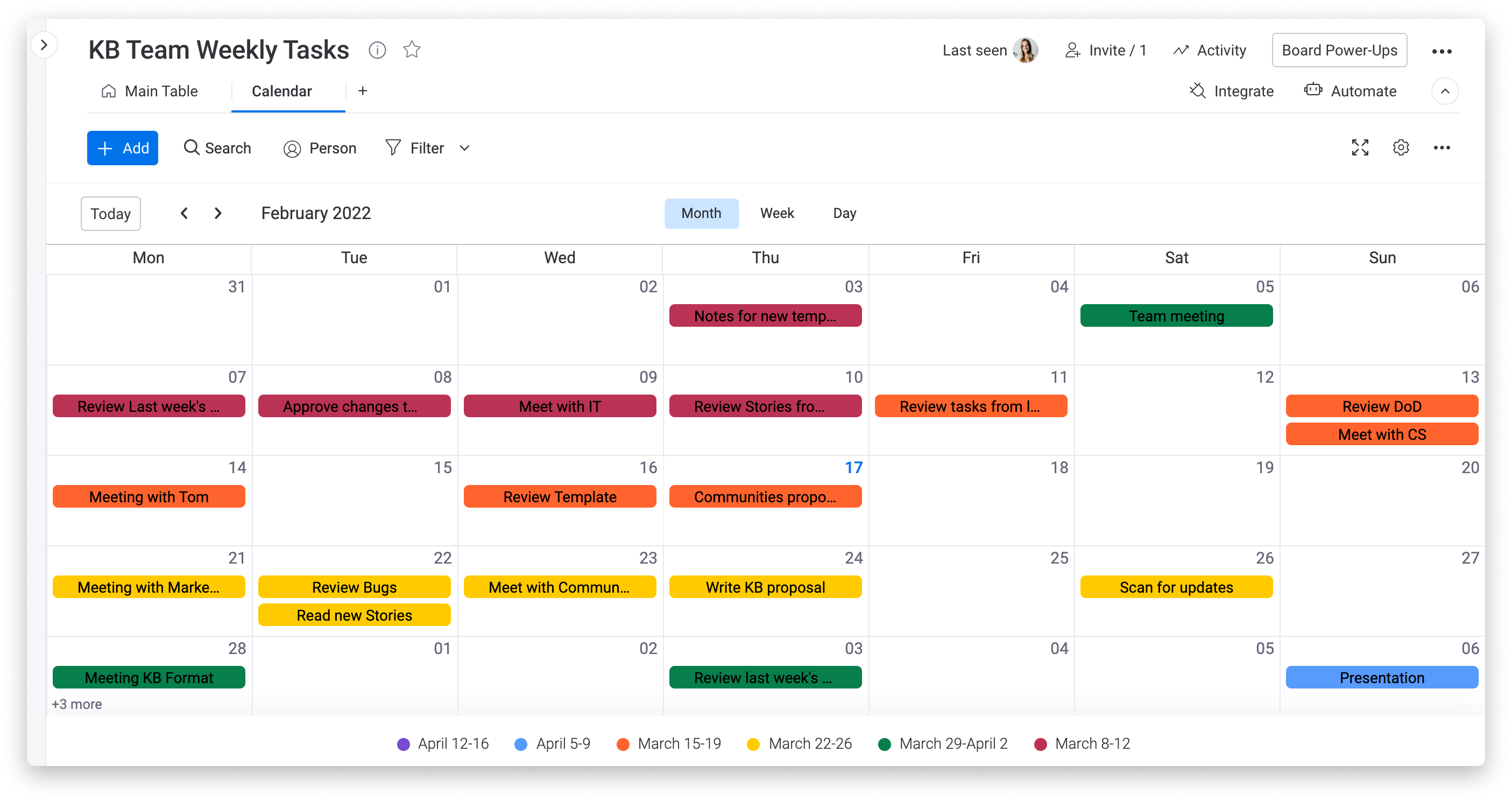
Hoe het werkt
De Kalenderweergave en Widget tonen de datums van je items in kalendermodus op basis van maand, week en dag, volgens jouw voorkeur! In één weergave kun je alle items zien die er aan zitten te komen zonder te worden afgeleid door de dingen die nog wel even kunnen wachten.
Daarnaast heb je ook de mogelijkheid om je kalenders binnen één bord of meerdere borden te zien (via een dashboard). 🎉
De Kalenderweergave toevoegen aan een bord
Om de Kalenderweergave toe te voegen aan je bord, klik je op de ![]() bovenaan je bord en selecteer je "Meer weergaven" uit het dropdownmenu voor toegang tot het Weergavecentrum. Van daaruit zoek je naar de Kalenderweergave en klik je erop om die aan je bord toe te voegen!
bovenaan je bord en selecteer je "Meer weergaven" uit het dropdownmenu voor toegang tot het Weergavecentrum. Van daaruit zoek je naar de Kalenderweergave en klik je erop om die aan je bord toe te voegen!
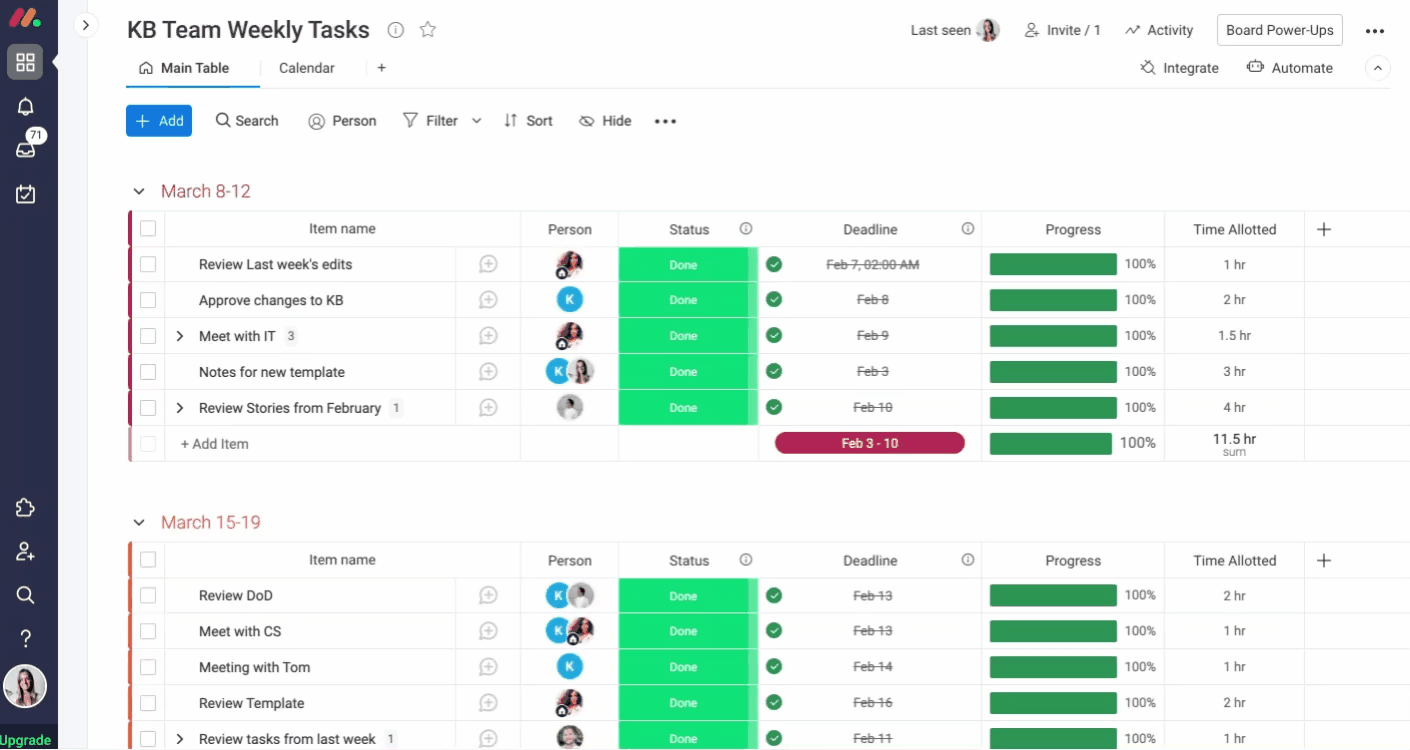
Je kunt ook een nieuw bord toevoegen door op "Bord Power-ups" te klikken in de rechter bovenhoek van je scherm. Selecteer "Bordweergaven" en kies "Kalender" in het Weergavecentrum:
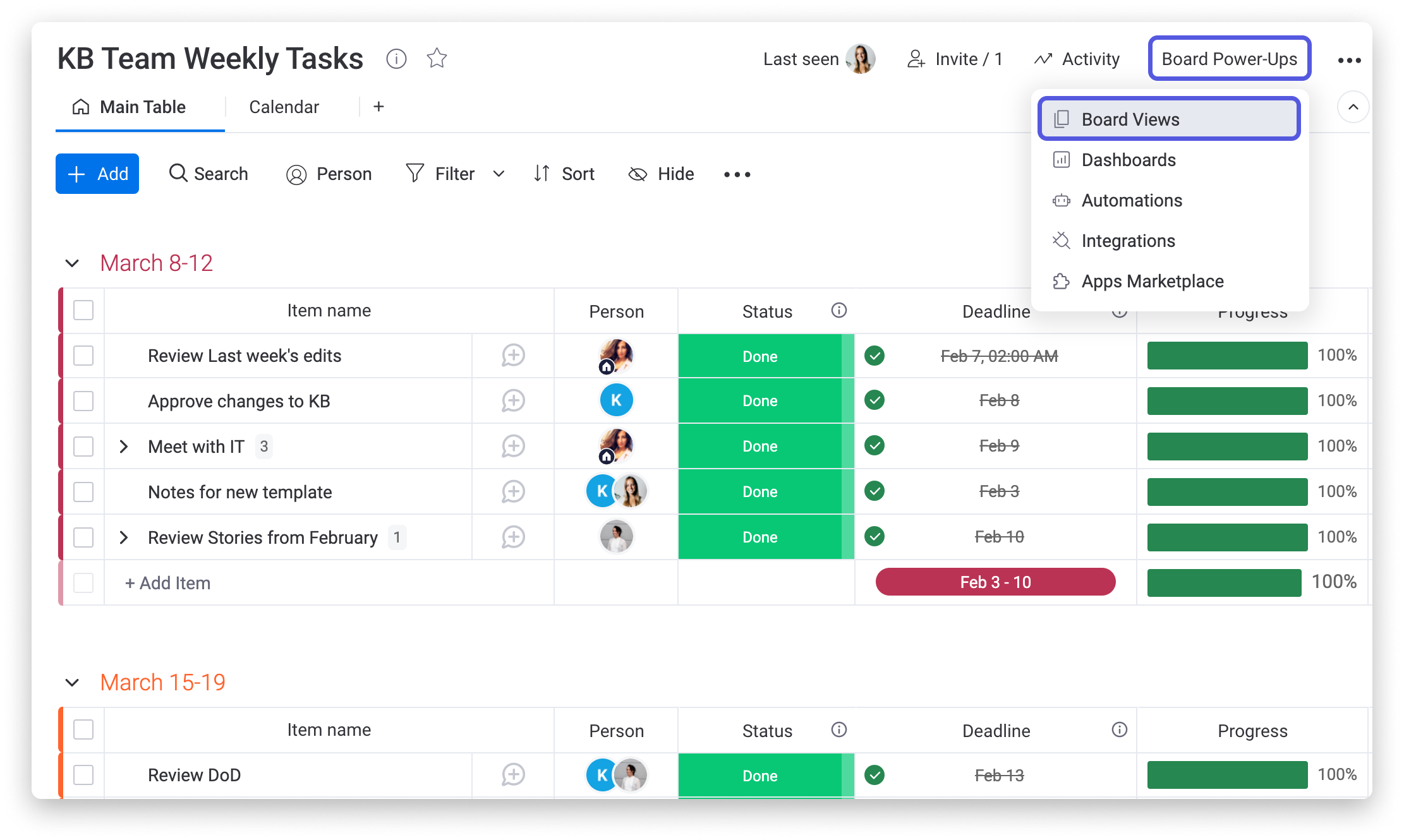
Voeg de Kalenderwidget toe aan je dashboard
Om de Kalenderwidget toe te voegen aan een Dashboard of Dashboardweergave, selecteer je "Kalender" uit de widgetopties:
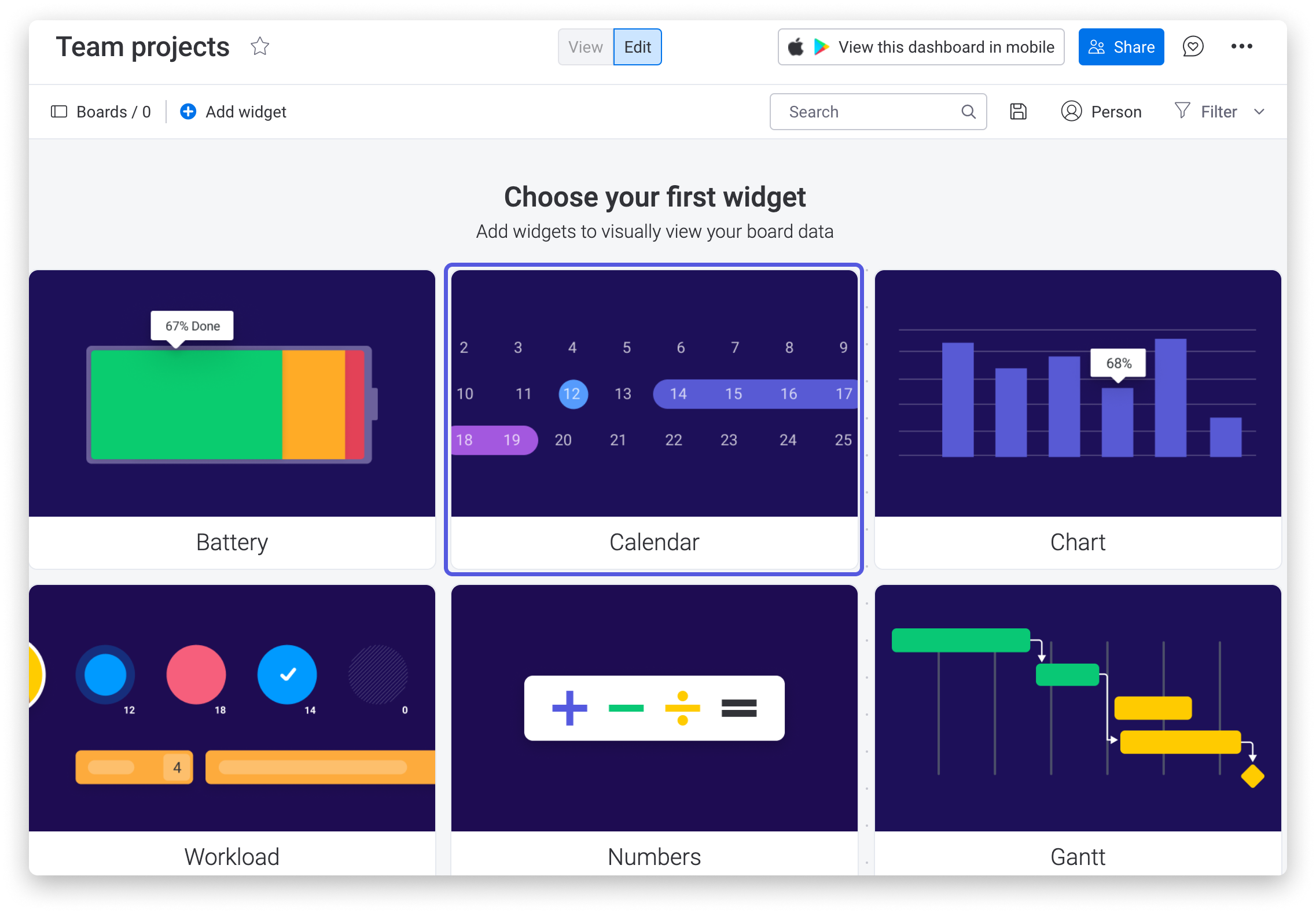
Instellingen en aanpassingen
Open je kalenderinstellingen door op het tandwiel-icoon in de rechter bovenhoek te klikken:
- Kies tijdkolom
Als je meer dan één tijdkolom op je bord hebt (tijdlijn-, datum- of weekkolom), dan kun je kiezen welke in je kalenderweergave of widget worden weergegeven! Hier kun je wijzigen wat je op de kalender wilt weergeven door te selecteren welke van de in aanmerking komende kolommen je op de kalender wilt weergeven!
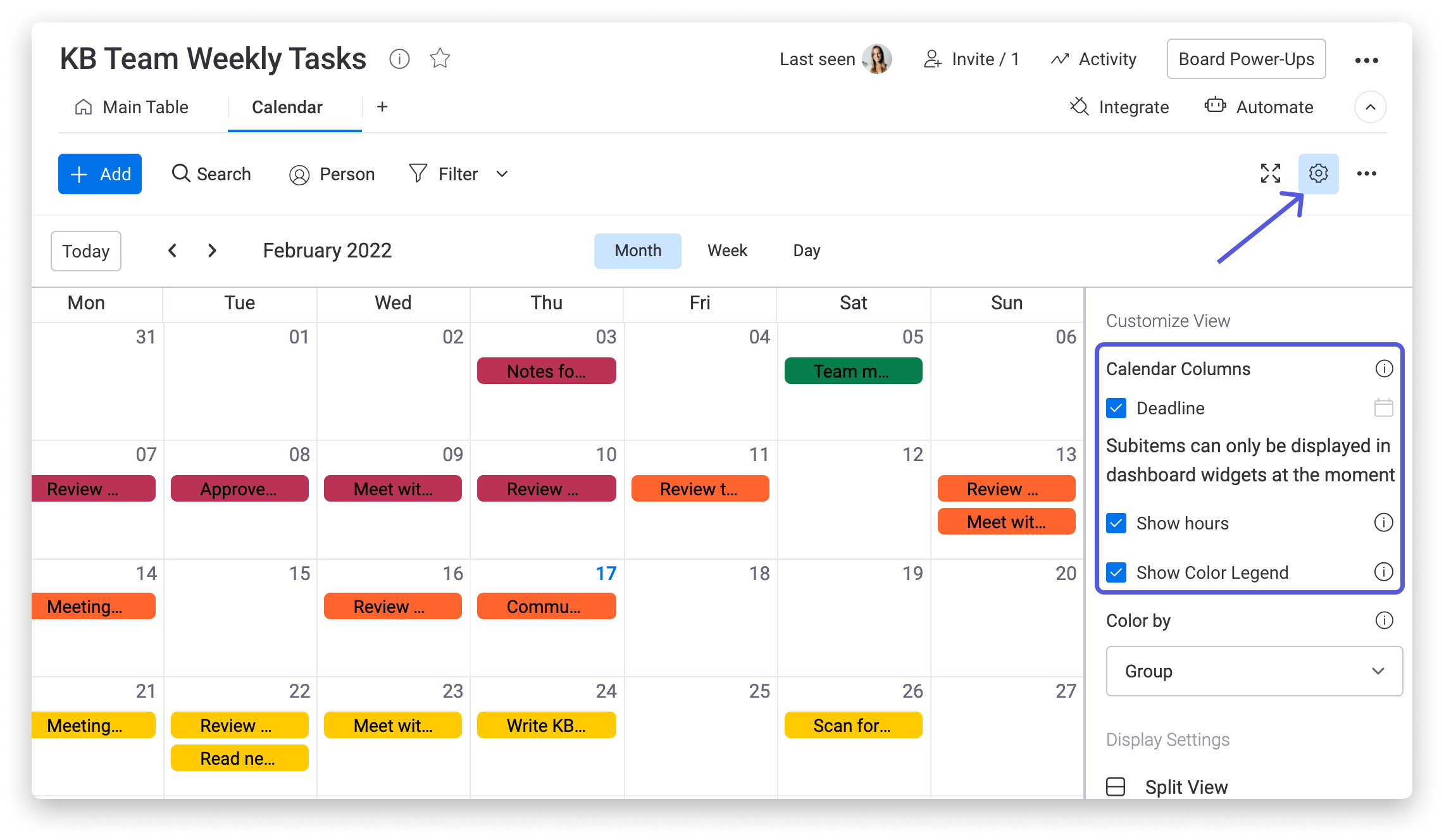
- Kleur je items naar wens in
Je kalender geeft de gebeurtenissen automatisch een kleurcode op basis van de groep waar de de items vandaan komen.Om dit aan te passen, kun je het dropdownmenu gebruiken om te kiezen welke kleur je ze wilt geven! Je kunt ervoor kiezen om te kleuren op groepen (met de kleuren van je groepen), statuskolom (met de kleuren van je labels) of mensen!
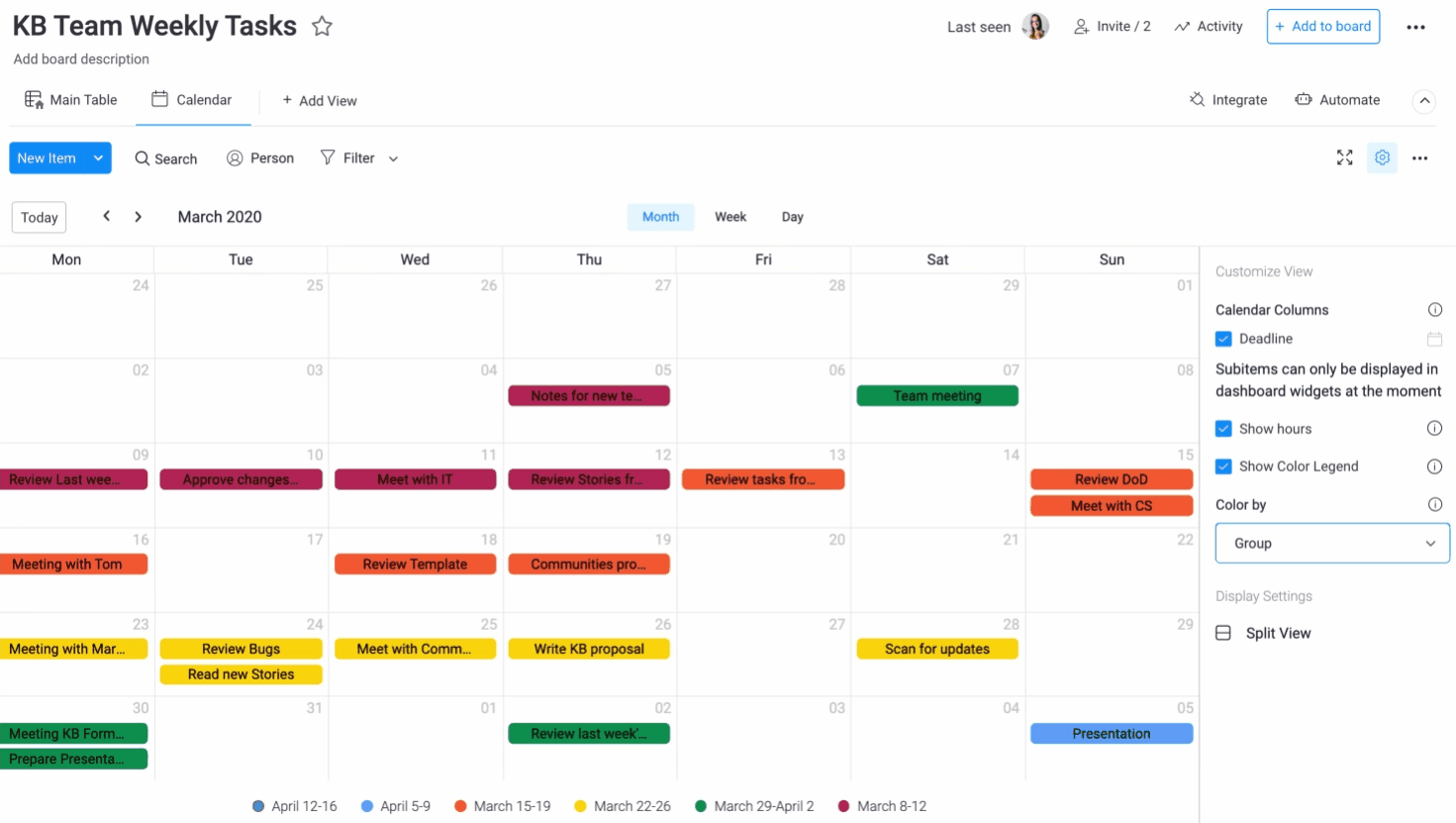
- Gesplitste weergave modus
Je kunt zowel je kalender als je bord tegelijkertijd op hetzelfde scherm bekijken met de gesplitste weergave modus! Het enige dat je hoeft te doen, is "Gesplitste weergave" selecteren onderaan in het instellingenmenu. Om de kalender weer in zijn reguliere modus te bekijken, klik je op "Weergave op volledig scherm".
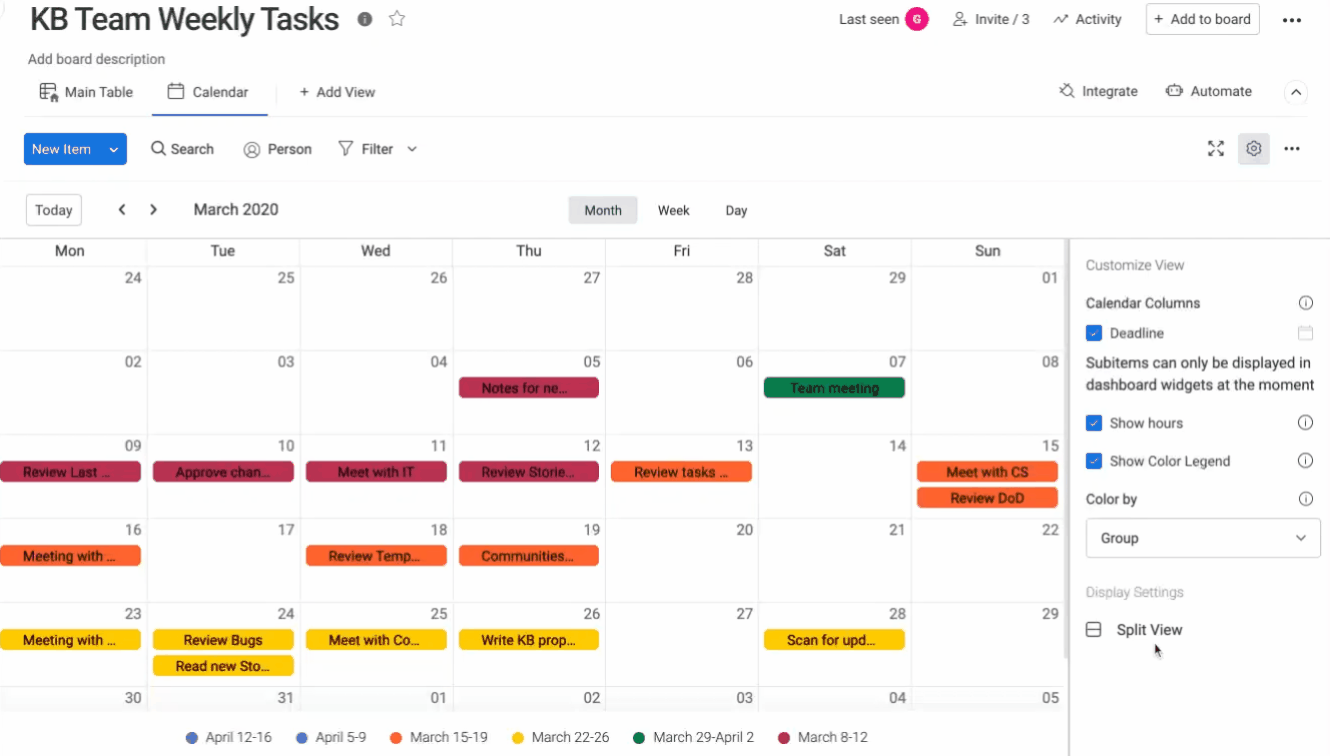
Aanpassingen aan tijd en datum
Je kunt de items in je kalenderweergave per maand, week of dag bekijken. In de onderstaande schermafbeelding bekijken we het tabblad 'Maand' in de kalender om de items te zien die de komende maand voltooid moeten worden!
Gebruik de pijlen om naar de volgende of vorige maand, week of dag te springen (afhankelijk van welk tabblad je bekijkt). Als je verdwaalt, kun je altijd op de knop 'Vandaag' klikken om terug te gaan naar de datum van vandaag op de kalender!
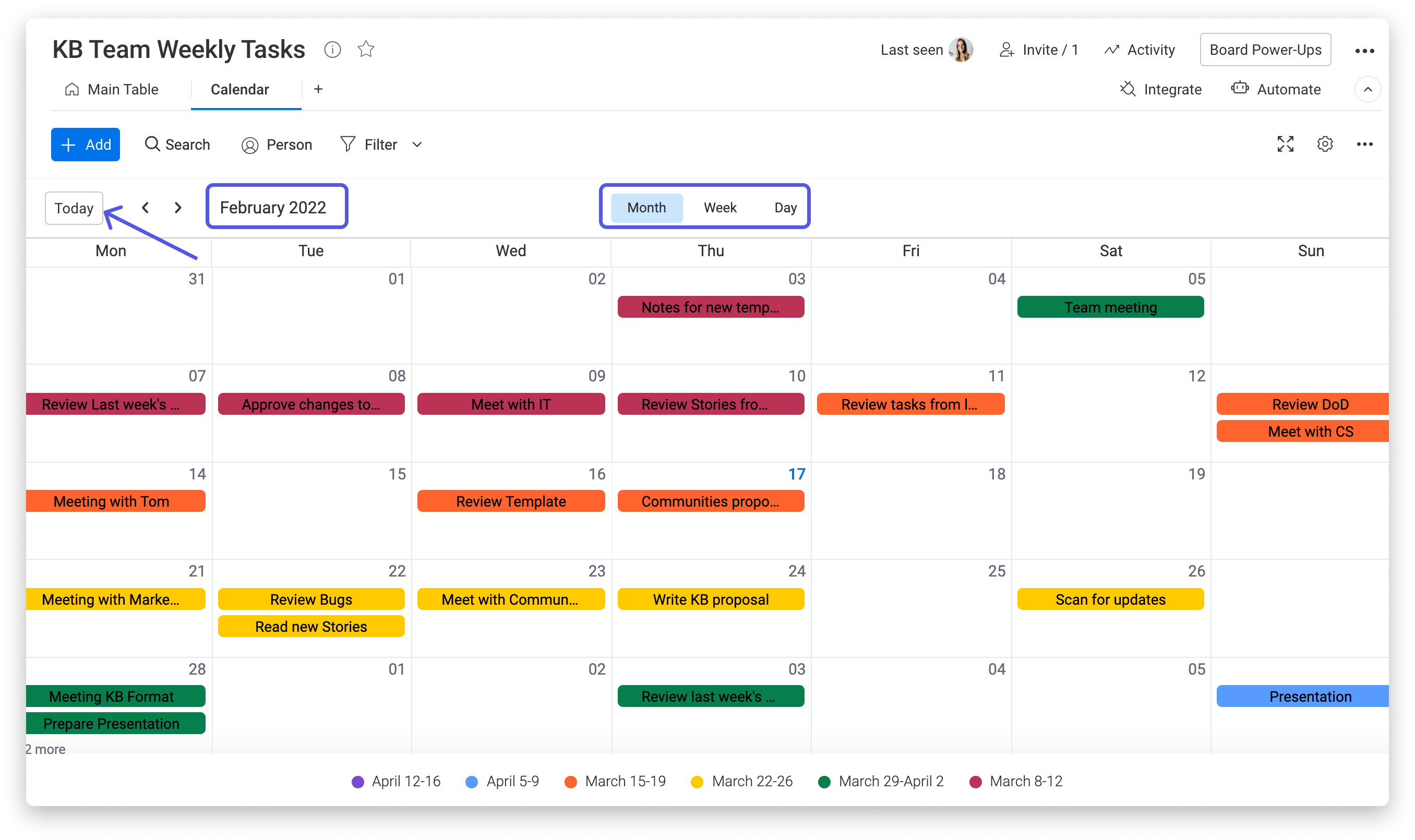
Je itemkaart bekijken
Als je meer details over een van de items in je kalender wilt zien en bewerken, hoef je alleen maar daarop te klikken binnen de kalender om de itemkaart uit te vouwen. Verander de informatie in een van de groepen die je in je bord hebt, van status en datum in de groep waartoe het item behoort, en meer!
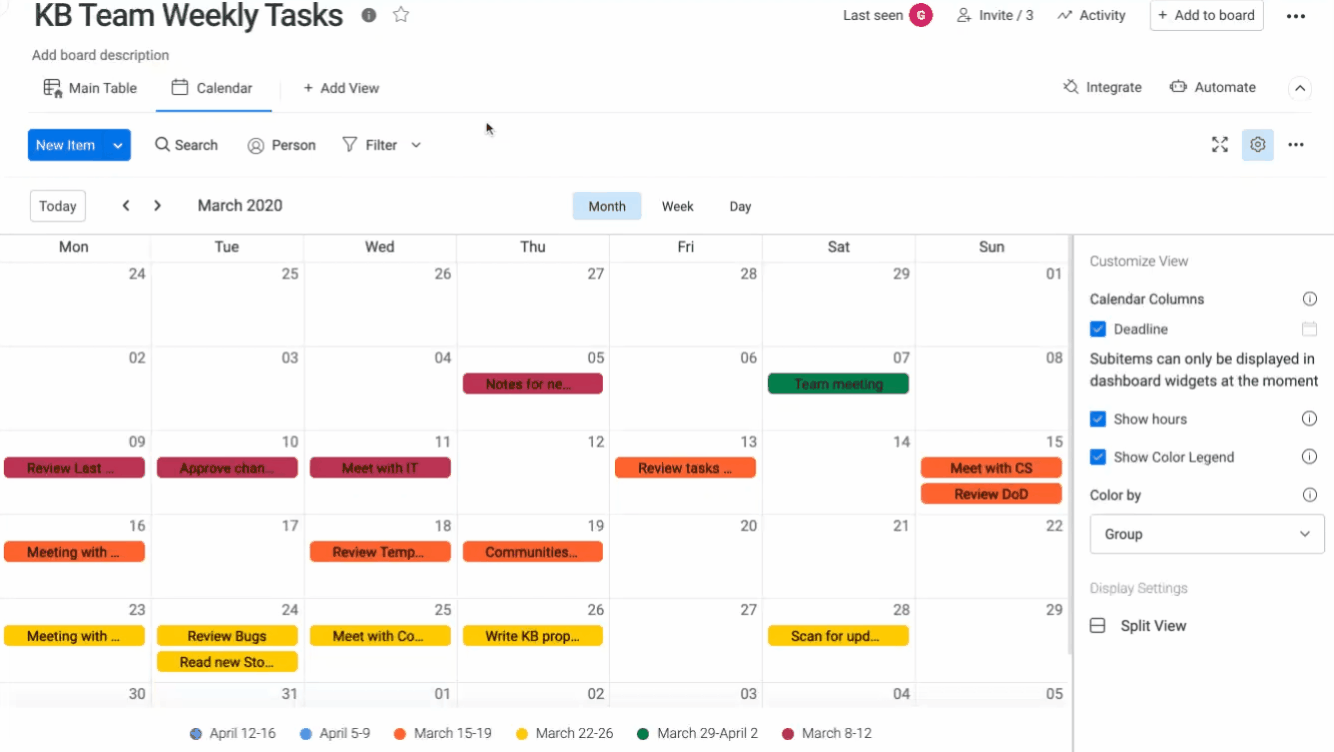
Geavanceerde instellingen
- Zoeken in je grafiek
Gebruik trefwoorden om naar iets specifieks in je grafiek te zoeken! Laten we zeggen dat je alleen de aankomende vergaderingen van deze maand wilt zien. Voer "vergadering" in de zoekbalk in, zoals hieronder te zien is, en alleen items die aan de beschrijving voldoen zullen verschijnen!
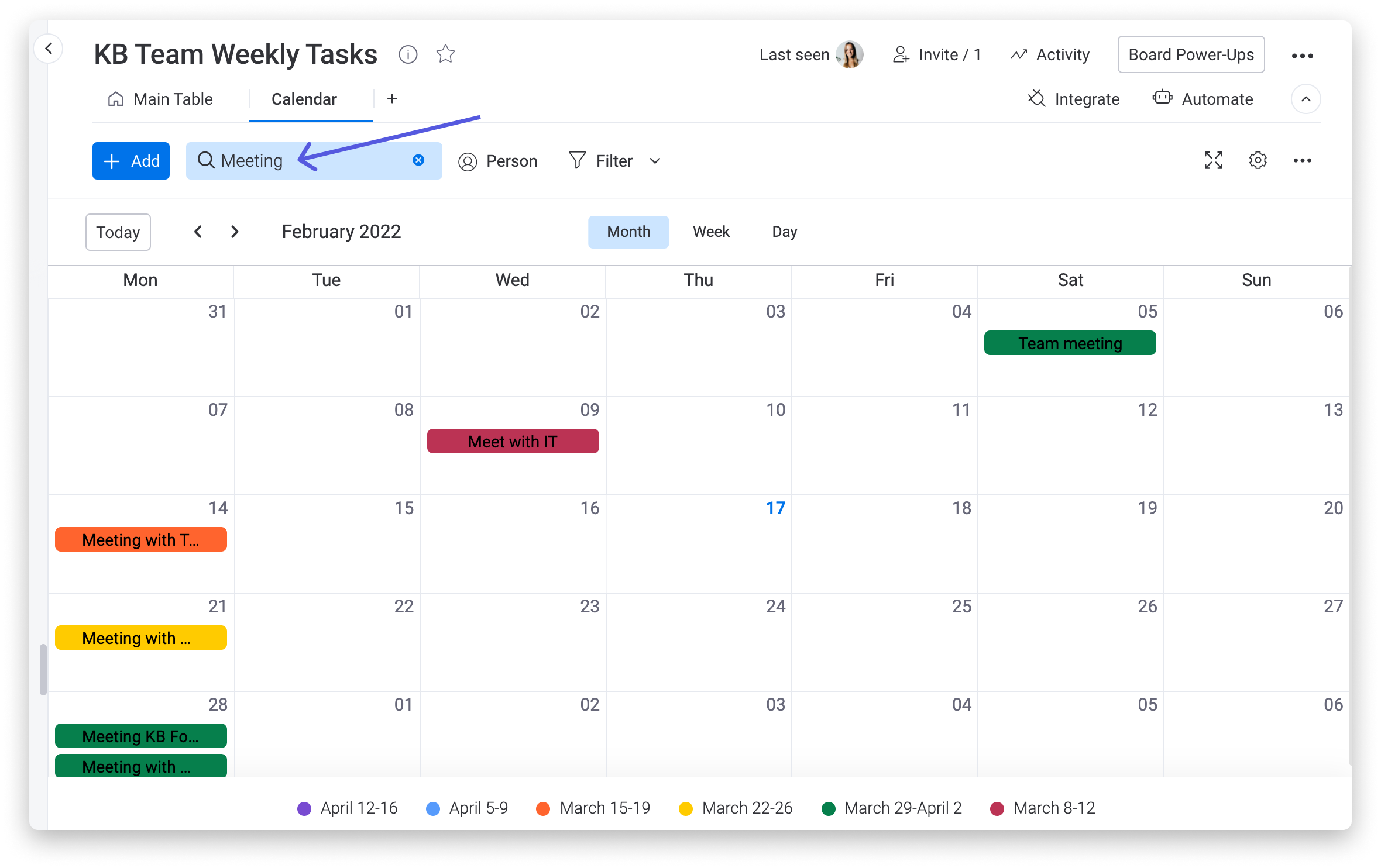
- Filter je diagram
Gebruik de knop "Filter" om je bord te filteren op elk type kolom, inclusief groep, persoon, status, datum en meer! Selecteer simpelweg alle gewenste filters en je kunt zelfs op 'Opslaan in deze weergave' klikken om de resultaten telkens te zien wanneer je de kalenderweergave opent!
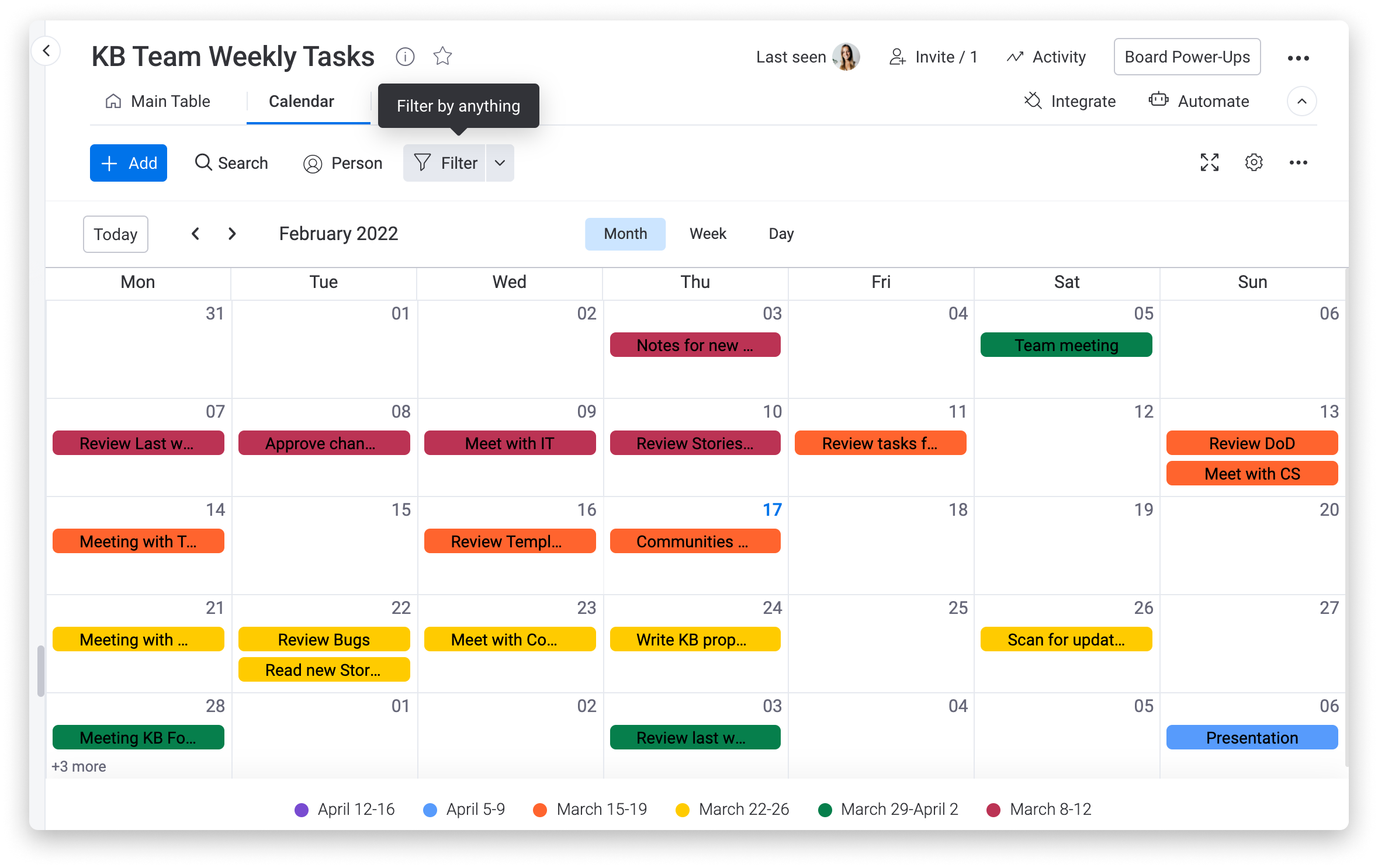
- Weergave delen
Lees hier meer over het delen van je bordweergaven.
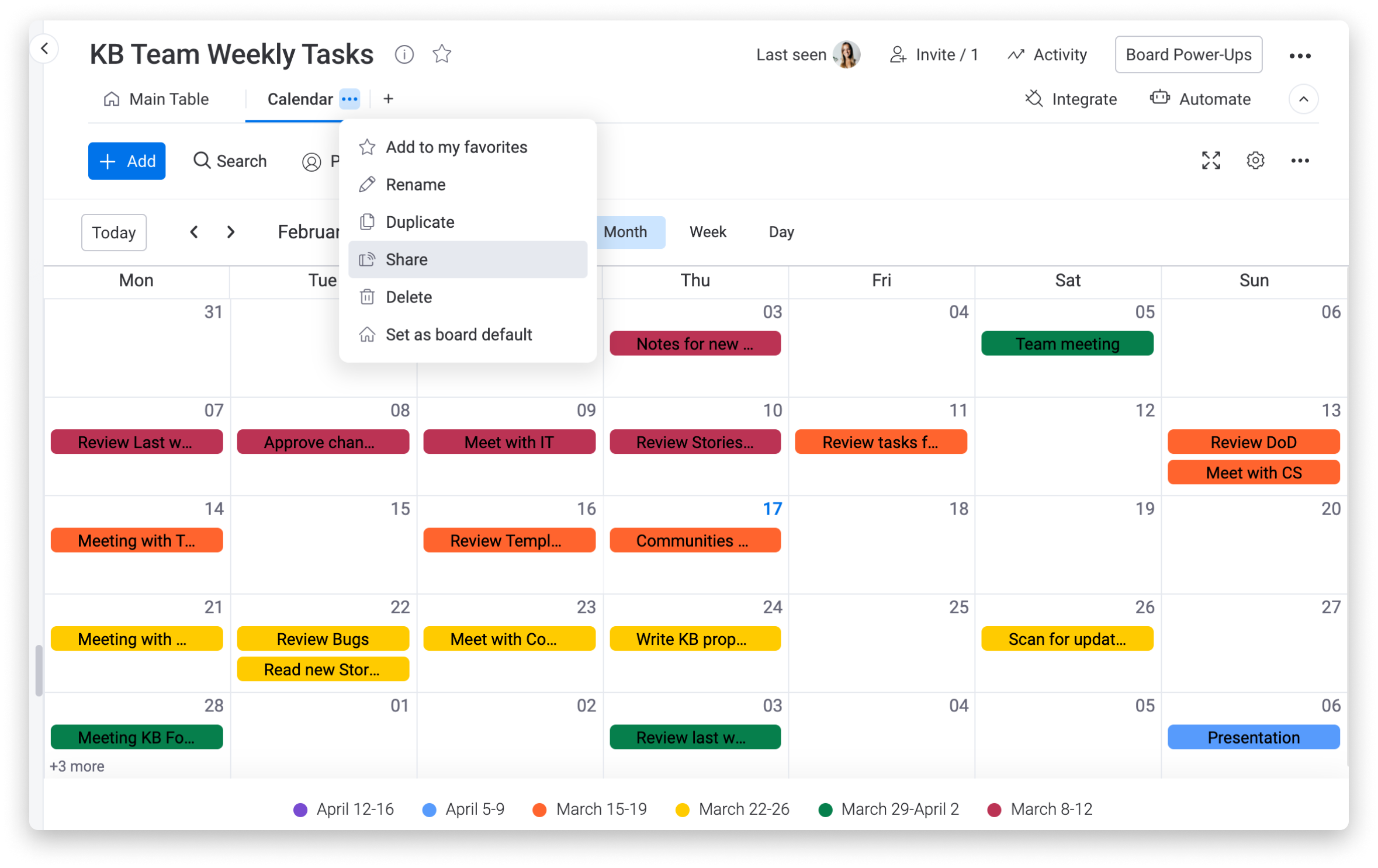
Mocht je vragen hebben, neem dan hier contact op met ons team. We zijn 24/7 beschikbaar en helpen je graag.



Opmerkingen